win10正在更新中怎么进入桌面 Win10更新失败后进不了桌面怎么办
win10正在更新中怎么进入桌面,Win10作为目前最新的操作系统,不断推出更新以提升用户体验和安全性,有时我们可能会遇到更新过程中出现问题的情况,例如更新失败或者无法进入桌面的困扰。当我们发现Win10正在更新中而无法进入桌面时,我们可以尝试一些简单的解决方法来解决这个问题。本文将介绍一些应对策略,帮助你解决Win10更新失败后无法进入桌面的困扰。
具体步骤:
1.当Win10更新后无法进入桌面时,最有效的解决方法就是进入“系统菜单”界面,通过“安全模式”或“返回以前的系统”方法进行修复。
进入“系统菜单”方法:通过长按“电源”键强制关机并重启开机三次及以上时,将自动进入“系统菜单”界面。如图所示:
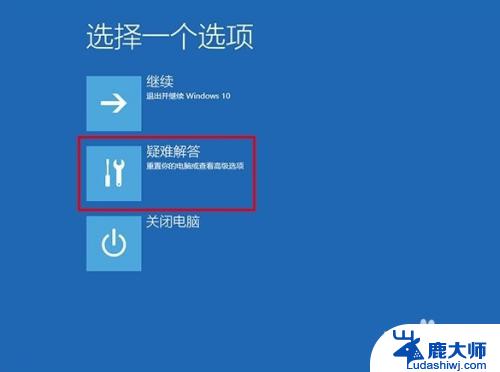
2.从打开的“系统菜单”界面中,依次选择“疑难解答”-“高级选项”-“回退到以前的版本”项。如图所示:
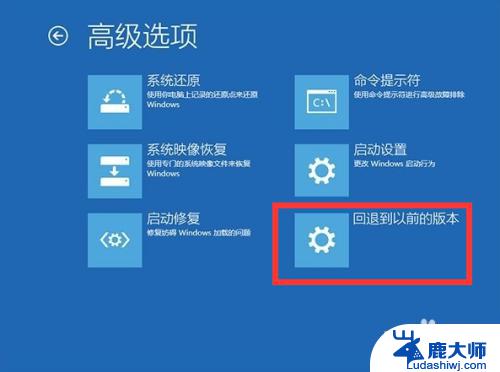
3.此时将显示“退回到以前的版”界面,直接点击“回退到以前的版本”按钮,即可进入Win10版本回退恢复模式。
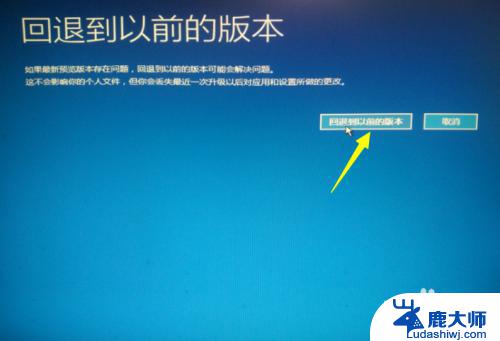
4.最后电脑将自动重启并进入“回退到以前版本Windows”的操作,在此只需要耐心等待一会,就会出现Win10登录画面啦。
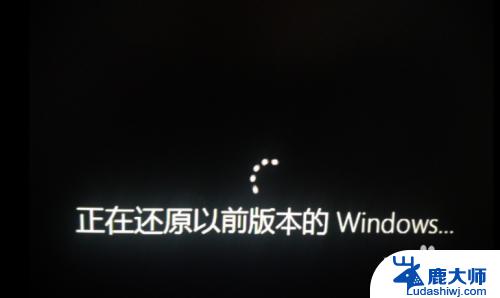

5.当然,如果可以进入“安全模式”的话。则可以选择优先进入安全模式,并在安全模式下禁用硬件驱动或卸载更新来解决Win10无法启动进入桌面的问题。
在“高级选项”界面中,点击“启动设置”按钮进入。
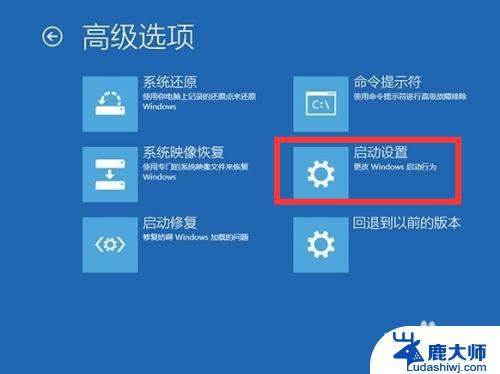
6.从弹出的“启动设置”界面中,点击“重启”按钮。待系统重启后将显示如图所示的“启动设置 选项”界面,直接按“F4”~“F6”任意一键即可进入安全模式。

7.待进入“安全模式”桌面后,按“Windows+R”打开“运行”窗口。输入“msconfig”并点击“确定”即可进入系统配置界面。
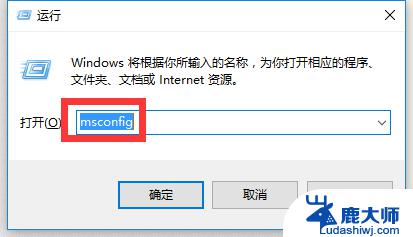
8.在此界面中切换到“常规”选项卡,勾选“诊断启动”项,点击“确定”按钮重启一下计算机即可修复Win10更新后无法进入桌面的问题。
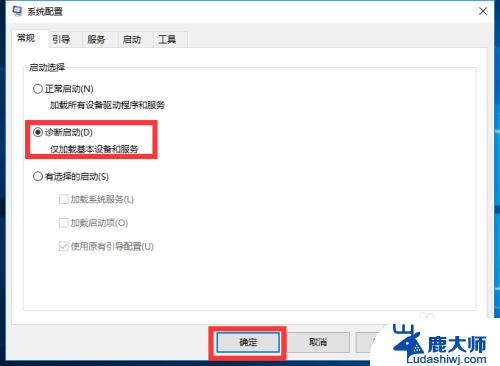
9.当然,如果以上方法都无法解决Win10更新后不能进入桌面的问题,那就只能重新安装系统啦。有关Win10系统的安装方法,请参考以下教程:
【Win10正式版安装及永久激活方法】
http://jingyan.baidu.com/article/a17d5285ec90ef8099c8f24a.html

以上就是windows 10正在更新中如何进入桌面的全部内容,如果您还有不清楚的地方,请参考以上步骤进行操作,希望这些步骤能够对您有所帮助。
win10正在更新中怎么进入桌面 Win10更新失败后进不了桌面怎么办相关教程
- 电脑装不进win10系统 新电脑装win10失败怎么办
- win10要关闭自动更新驱动吗 Win10驱动程序自动更新失败怎么办
- 电脑桌面分辨率调不了怎么回事 Win10分辨率调节失效怎么办
- win10升级桌面不见了 电脑桌面突然消失怎么恢复
- win10电脑桌面怎么设置 Win10桌面背景图片怎么更换
- win10怎么设置桌面背景 Win10桌面背景更换教程
- 电脑桌面上的我的电脑图标不见了怎么办 win10桌面我的电脑图标消失了怎么办
- 桌面壁纸图片怎么设置 Win10怎么更换桌面背景图片
- windows10怎么更改桌面储存位置 如何在win10系统中更改桌面文件的存储位置
- win10更换电脑桌面 Win10如何更换桌面背景
- windows10flash插件 如何在Win10自带浏览器中开启Adobe Flash Player插件
- 台式机win10怎么调节屏幕亮度 Win10台式电脑如何调整屏幕亮度
- win10怎么关闭朗读 生词本自动朗读关闭方法
- win10打开远程服务 win10打开远程桌面服务的方法
- win10专业版微软商店在哪 Windows 10如何打开微软商店
- 电脑散热风扇怎么调节转速 Win10怎么调整CPU风扇转速
win10系统教程推荐
- 1 台式机win10怎么调节屏幕亮度 Win10台式电脑如何调整屏幕亮度
- 2 win10打开远程服务 win10打开远程桌面服务的方法
- 3 新电脑关闭win10系统激活 Windows10系统取消激活状态步骤
- 4 电脑字模糊 Win10字体显示不清晰怎么解决
- 5 电脑用户权限怎么设置 win10怎么设置用户访问权限
- 6 笔记本启动后黑屏只有鼠标 Win10黑屏只有鼠标指针怎么解决
- 7 win10怎么关闭提示音 win10如何关闭开机提示音
- 8 win10怎么隐藏任务栏的程序图标 Windows10任务栏图标隐藏方法
- 9 windows cmd输出到文件 Windows10系统命令行输出到文件
- 10 蓝牙鼠标连接成功不能用 Win10无线鼠标连接不上电脑怎么办